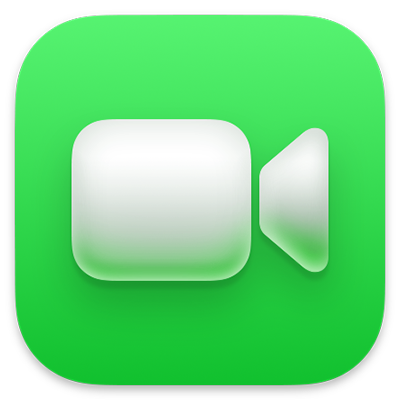iPhone 用户可以在控制中心打开自带录屏功能并开始使用。如果您没有在控制中心找到录屏,需要先前往 iPhone “设置”-“控制中心”-“自定控制”中添加录屏功能:
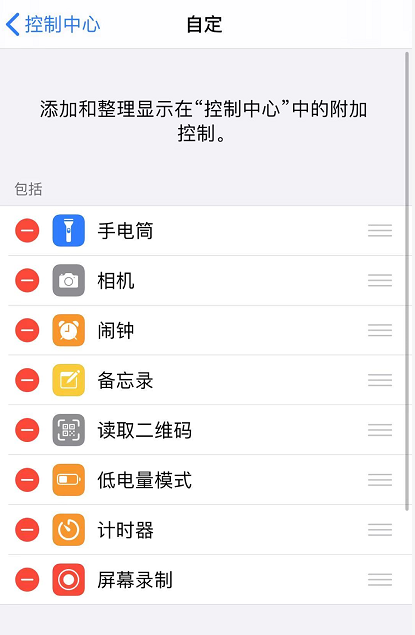
下拉找到“屏幕录制”选项,点击左侧绿色的“+”图标进行添加;为了方便点击,还可以点击右侧的浮动方块,将“屏幕录制”选项拖动到理想的位置。
在需要录屏时,只需打开控制中心,然后点击屏幕录制按钮开始录制;如果需要录入自己或周围的声音,请长按屏幕录制图标,然后打开麦克风。
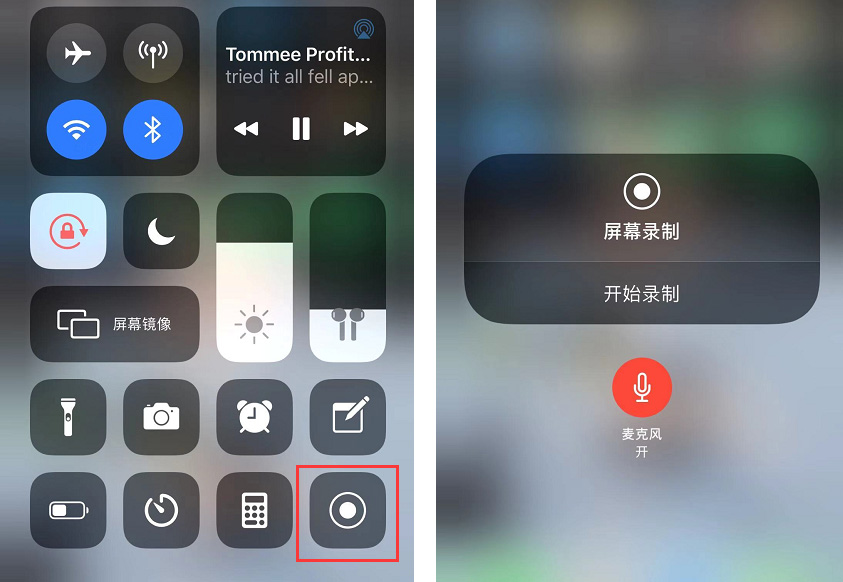
如果想要停止录制,点击红色状态栏即可。
小提示:
1.停止录制后,系统可能需要花费一点时间保存录像,期间不要操作手机,以免保存失败;
2.如果出现“录制失败”的提示,可能是由于系统 BUG 导致,可尝试重启设备;
3.为避免将消息推送的内容录制到视频中,可以提前打开勿扰模式;
4.录制的视频会根据手机声音状态来决定是否录入声音以及声音的大小,如果手机处于静音模式,视频将不会有声音。在录制视频的时,可以先关闭静音模式,适当调高系统音量。
5.部分第三方应用可能会存在限制,无法进行录屏。